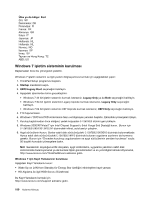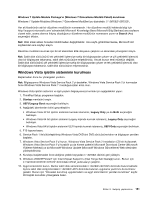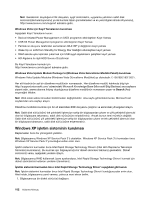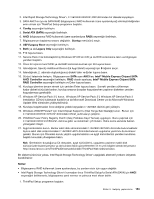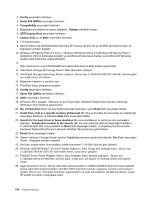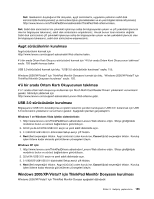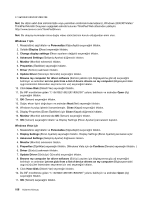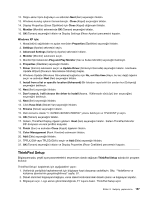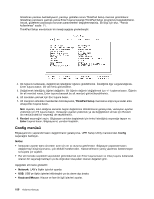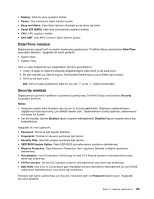Lenovo ThinkPad T420s (Turkish) User Guide - Page 172
C:\drivers\win\irst\prepare, C:\swtools, C:\swtools\drivers\intelinf, C:\swtools\osfixes\pcmciapw
 |
View all Lenovo ThinkPad T420s manuals
Add to My Manuals
Save this manual to your list of manuals |
Page 172 highlights
2. Config seçeneğini belirleyin. 3. Serial ATA (SATA) seçeneğini belirleyin. 4. Compatibility seçeneğini belirleyin. 5. Bilgisayarınızın başlatma sırasını değiştirin. Startup menüsünü seçin. 6. UEFI/Legacy Boot seçeneğini belirleyin. 7. Legacy Only ya da Both seçeneğini belirleyin. 8. F10 tuşuna basın. 9. Service Pack 2 ile bütünleştirilmiş Windows XP kuruluş CD'sini CD ya da DVD sürücüsüne takın ve bilgisayarı yeniden başlatın. 10. Windows XP Service Pack 3'ü kurun. Windows XP Service Pack 3'ü Windows XP Service Pack 3 Installation CD'sini kullanarak kurabilir ya da Microsoft Download Center ya da Microsoft Windows Update Web sitesinden yükleyebilirsiniz. 11. http://www.lenovo.com/ThinkPadDrivers adresindeki Lenovo Web sitesini ziyaret edin 12. Intel Rapid Storage Technology Driver'ı Web sitesinden yükleyin. 13. Intel Rapid Storage Technology Driver'ı çalıştırın. Bunun için C:\DRIVERS\WIN\IRST\PREPARE dizinine gidin ve install.cmd'yi çift tıklatın. 14. Bilgisayarı kapatın ve yeniden açın. 15. ThinkPad Setup programını başlatın. 16. Config seçeneğini belirleyin. 17. Serial ATA (SATA) seçeneğini belirleyin. 18. AHCI seçeneğini belirleyin. 19. Windows XP'yi başlatın. Welcome to the Found New Hardware Wizard (Yeni Donanım Bulundu Sihirbazına Hoş Geldiniz) görüntülenir. 20. No, not this time (Hayır, bu kez değil) seçeneğini belirleyin, sonra Next (İleri) seçeneğini tıklatın. 21. Install from a list or a specific location (Advanced) (Bir liste ya da belirli bir konumdan kur (Gelişmiş)) seçeneğini belirleyin ve ardından Next (İleri) seçeneğini tıklatın. 22. Search for the best driver in these locations (Bu konumlardaki en iyi sürücüyü ara) seçeneğini belirleyin. Include this location in the search: (Bu konumu aramaya dahil et) seçeneğini belirleyin, C:\DRIVERS\WIN\IRST yolunu belirtin ve Next (İleri) seçeneğini tıklatın. Completing the Found New Hardware Wizard (Yeni Donanım Bulundu Sihirbazı Tamamlanıyor) görüntülenir. 23. Finish (Son) seçeneğini tıklatın. 24. System Settings Change (Sistem Ayarları Değişikliği) penceresi görüntülendiğinde, Yes (Evet) seçeneğini tıklatın. Bilgisayar yeniden başlatılır. 25. Kuruluşu başlatmadan önce aldığınız yedek kopyadan C:\SWTOOLS dizinini geri yükleyin. 26. Windows 2000/XP/Vista/7 için Intel Chipset Support'u (Intel Yonga Seti Desteği) kurun. Bunun için C:\SWTOOLS\DRIVERS\INTELINF dizinindeki infinst_autol.exe'yi çalıştırın. 27. PCMCIA Power Policy Registry Patch'i (Güç Politikası Kayıt Yaması) uygulayın. Bunun için C:\SWTOOLS\OSFIXES\PCMCIAPW\ dizinine gidin, install.bat'ı çift tıklatın ve ekranda beliren yönergeleri izleyin. 28. Aygıt sürücülerini kurun. Bunlar sabit disk sürücünüzdeki C:\SWTOOLS\DRIVERS dizininde bulunmaktadır. Ayrıca sabit disk sürücünüzdeki C:\SWTOOLS\APPS dizininde bulunan uygulama yazılımını da kurmanız gerekir. Bunun için "Önceden kurulmuş uygulamaların ve aygıt sürücülerinin yeniden kurulması" sayfa: 90 başlıklı konudaki yönergelere bakın. 154 Kullanma Kılavuzu